您好,登錄后才能下訂單哦!
您好,登錄后才能下訂單哦!
成功登錄Portal系統后,是跳轉到系統指定的默認頁面,還是恢復用戶上次退出時所在的頁面,抑或是由用戶自己選擇以上兩種方式中的一種呢?這取決于用戶登錄時的選項。
我們通過以下例子來說明如何調整。
假設我在門戶中有兩個頁面:一個是首頁,可以匿名訪問,里邊有Login的Portlet;另一個是“我的工作臺”,需要驗證。
在首頁登錄成功后,系統跳轉到登錄后的首頁,而不能自動跳轉到我的工作臺頁面。
請問能不能實現從首頁成功登錄Portlet后,自動跳轉到我的工作臺頁面?
第一種方法:在WAS中添加參數。
1.建立URL映射
以超級管理員wpsadmin身份登錄Portal系統后,依次單擊“管理”→“門戶網站設置”→“URL映射”,進入到URL映射管理界面,如圖1-1所示。
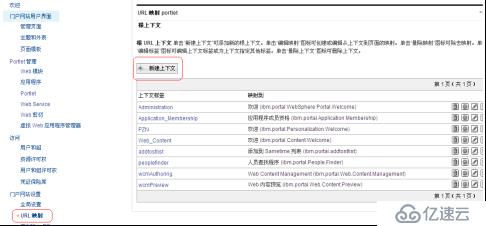
圖1-1 在Portal管理界面中選擇“URL映射”項目
單擊“新建上下文”按鈕,新建一個URL映射,如圖1-2所示。輸入標簽名,然后單擊“確定”按鈕。標簽名可以隨便輸入,但僅限于英文、數字或其組合,不能有中文,例如“MyDefaultLoggedInPage”。
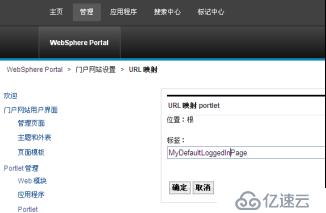
圖1-2 新建一個URL映射
單擊“確定”按鈕后回到已有的URL列表,在列表中找到新建的條目,單擊該條目右側的“編輯映射”按鈕,如圖1-3所示。
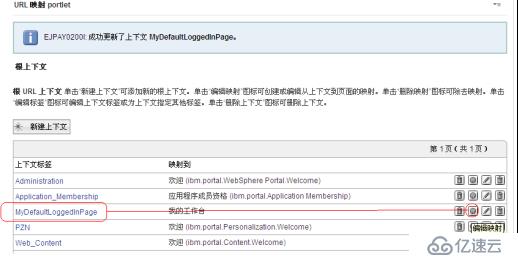
圖1-3 單擊該 URL映射條目右側的“編輯映射”按鈕,用來指定映射到的頁面
在接下來的頁面中選擇該映射要指向的頁面,例如“我的工作臺”頁面,如圖1-4所示。
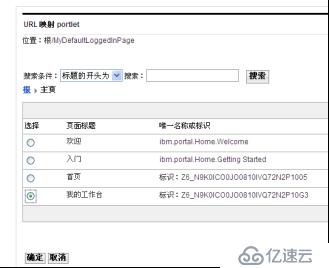
圖1-4 選擇要映射的頁面
選中將要跳轉的頁面,然后單擊“確定”按鈕,URL映射創建成功,如圖1-5所示。

圖1-5 URL映射創建成功
此時在地址欄輸入http://ip:port/wps/myportal/MyDefalutLoggedInPage,就可跳轉到“我的工作臺”頁面,如圖1-6所示。

圖1-6 通過URL訪問“我的工作臺”成功
2.配置WP_ConfigService
以WAS超級管理員wpsbind身份登錄進入WAS控制臺,依次單擊“Resources(資源)”→“Resource Environment(資源環境)”→“Resource Environment Providers(資源環境提供程序)”,如圖1-7所示。
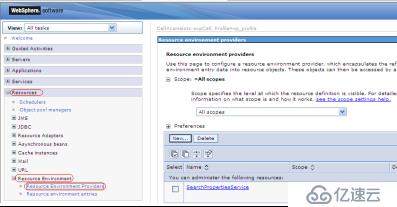
圖1-7 進入WAS的資源環境提供程序界面
選擇“WP_ConfigService”,進入Portal配置服務界面,如圖1-8所示。
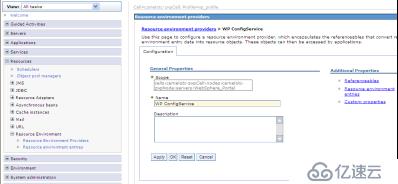
圖1-8 進入Portal配置服務界面
單擊右邊的“Custom properties(定制屬性)”鏈接,在定制屬性界面中準備添加參數。單擊“New(新建)”按鈕,加入redirect.login=true和redirect.login.url=http://localhost:port/wps/ myportal/test兩個參數,如圖1-9所示。
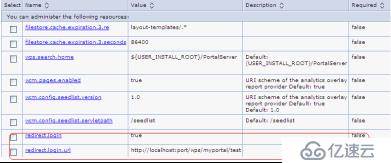
圖1-9 增加兩個自定義參數
保存后重啟Portal服務器即可。
第二種方法:修改登錄頁面代碼,直接重定向。
找到簡單的方法了,在LoginView.jsp的form中加入
<input type=hidden name="WPSRedirectURL"
value="/wps/myportal/MyDefaultLoggedInPage"/>
這種方法不用重啟服務器,刷新頁面就可以了。
免責聲明:本站發布的內容(圖片、視頻和文字)以原創、轉載和分享為主,文章觀點不代表本網站立場,如果涉及侵權請聯系站長郵箱:is@yisu.com進行舉報,并提供相關證據,一經查實,將立刻刪除涉嫌侵權內容。